路由器复位怎么用(路由器复位方法)
路由器作为家庭及办公网络的核心设备,其稳定性直接影响网络体验。当遇到网络故障、密码遗忘或性能异常时,复位操作成为恢复基础功能的重要手段。然而,复位过程涉及硬件操作、数据清除、配置重置等关键环节,若操作不当可能导致设备损坏或网络中断。本文将从操作流程、数据影响、风险规避等八个维度,系统解析路由器复位的正确用法与注意事项。
一、复位前的必要准备在进行路由器复位前,需完成以下关键步骤:
确认设备型号与复位方式:不同品牌路由器(如TP-Link、华硕、小米)的复位按钮位置及触发方式存在差异 备份重要配置数据:包括WiFi密码、端口转发规则、DDNS服务等个性化设置 准备复位工具:牙签/针等细长物体用于触发物理复位键 记录当前网络参数:包括IP地址、子网掩码、网关等基础网络信息 设备类型 复位按钮位置 触发时长 特殊要求 TP-Link系列 背面RESET孔 持续按压10秒 需接通电源 华硕路由器 侧面WPS区域 按压5秒 部分机型需配合电源键 小米路由器 顶部RESET孔 短按3秒 需启动状态 二、硬件复位操作规范物理复位是通过专用按钮强制清除设备配置的过程,需严格遵循操作规范:
定位复位键:通常标注RESET/RST/WPS标识,多位于设备侧面或背面 触发复位:使用针状物持续按压直至指示灯全亮或闪烁 等待重启:设备自动重启并恢复出厂设置,过程约需2-3分钟 验证状态:重启后默认WiFi名称多为品牌+后缀(如NETGEAR_XX) 复位方式 操作难度 数据影响 适用场景 硬件复位 低(物理按键) 全部清除 严重故障/密码遗忘 Web界面复位 中(需登录) 全部清除 计划性重置 APP远程复位 高(依赖网络) 部分清除 临时调试 三、软件复位的实现路径除物理按钮外,可通过以下软件方式实现复位:
1. Web管理界面 登录后台后,在「系统工具」-「恢复出厂设置」中执行,需二次确认
2. 手机APP控制 支持厂商应用(如小米WiFi、华硕Router)的远程复位功能,需保持设备在线
3. 命令行操作 高级用户可通过Telnet/SSH输入reset命令,适用于企业级设备
四、复位对网络数据的破坏性影响复位操作将导致以下数据不可逆丢失:
数据类型 影响范围 恢复难度 WiFi配置 SSID、密码、加密方式 需重新设置 端口映射 内网服务访问规则 需逐条重建 家长控制 设备访问限制策略 需完全重构 QoS策略 带宽分配方案 需重新配置 五、复位后的基础设置流程完成复位后,需按以下顺序进行初始化配置:
设备激活:连接默认WiFi(如TP-LINK_XXXX),访问192.168.1.1 管理员认证:设置新登录密码(建议强度:大小写+数字+符号) 无线网络配置:创建2.4GHz/5GHz双频段,设置WPA3加密 互联网接入:选择WAN口连接类型(动态IP/静态IP/PPPoE) 安全加固:关闭WPS功能,修改默认管理IP地址六、不同品牌复位特性对比 品牌 复位响应速度 配置保留选项 恢复时间 TP-Link 即时生效 无保留选项 约90秒 华硕 延迟5秒 可保留LAN口设置 约120秒 小米 分阶段重启 支持云配置同步 约150秒 七、风险规避与异常处理复位过程中可能遇到的典型问题及解决方案:
1. 复位后无法联网 检查WAN口连接状态,重置光猫/拨号账号
2. 管理页面无法访问 尝试192.168.0.1/192.168.1.1双地址访问,排除IP冲突
3. 信号强度异常 重置无线信道为自动,调整天线角度
4. 反复重启循环 进入安全模式升级固件,检查散热状态
八、预防性维护建议为降低复位频率,建议采取以下维护措施:
定期更新固件版本(通过官方渠道) 启用网络防火墙并设置强密码策略 控制连接设备数量(建议≤30台) 每月重启路由器一次以清理缓存 部署UPS电源防止电压波动损伤